Cara membuat email Google dengan Gmail lengkap dengan gambar - Gmail memiliki fitur - fitur yang lebih lengkap dari layanan email lainnya seperti yahoo mail (Ymail) . Selain itu, Gmail juga memiliki fitur-fitur lainnya seperti blogger.com untuk membuat bloog, google analysitic, google webmaster, dll.
Anda bisa pelajari selengkapnya tentang apa itu Gmail dan fitur apa saja yang di paparkan pada hallaman wikipedia: http://id.wikipedia.org/wiki/gmail
Berikut cara membua email dengan menggunakan gmail (Google Mail) gratis :
Langsung saja, untuk membuat email di Gmail, maka anda harus melakukan
- Buka http://gmail.com
- Klik Create an Account di bawah form login
- Anda akan dimasukan ke dalam halaman pengisian data, isi formulir pendaftaran sesuai data pribadi anda (asli)
- Nama : Isi dengan nama depan dan nama belakang anda.
- Pilih nama pengguna anda : Isikan alamat email yang anda inginkan (nama email harus belum digunakan orang lain).
- Buat sandi : Isi dengan password yang anda inginkan dan mudah di hafal.
- konfirmasi sandi anda : Masukkan password tadi.
- Tangggal lahir : Silahkan isi dengan tanggal lahir anda.
- Gender : Pilih jenis kelamin anda (Pria / Wanita).
- Ponsel : Isikan dengan nomor telepon anda.
- Alamat email anda saat ini : Masukkan alamat email (masukkan jika anda mempunyai). Bisa anda kosongi.
- Lokasi : Isi dengan lokasi negara tempat anda tinggal.
- Centang dua persyaratan dari Google tersebut.
- Klik tombol LANGKAH BERIKUTNYA
- Setelah anda mengisi formulir pendaftaran, anda akan dibawa ke halaman verifikasi akun, Klik lanjutkan.
- Anda akann diberi kode verifikasi yang dikirim oleh Google secara otomatis ke nomor telepon yang sudah anda isikan tadi. Kemudian masukkan angka Verifikasi ke dalam kotak yang tersedia. Jika sudah, Silahkan klik Verifikasi
- Anda akan dibawa ke halaman Profil, langkah selanjutnya adalah menambah foto profil. Jika anda sudah punya silahkan ditambah dengan mengklik "Menambah Foto Profil". Jika sudah, klik saja Langkah berikutnya
- Jika semua langkah di atas sudah anda coba lakukan dengan benar, maka akan ada ucapan sambutan dari Google. Klik Lanjutkan ke Gmail.
- Anda akan langsung dibawa ke halaman muka Gmail. Google akan langsung memberikan 4 pesan ke inbox email anda
Sampai disini akun Gmail anda sudah jadi, silahkan anda memanfaatkan fitur yang sudah tersdia oleh Google Mail ini. Semoga tutorial ini bermanfaat dan mudah dipahami kalau ada pesan / saran / Komentar ,dll langsung komen di bawah dan juga bantu share++
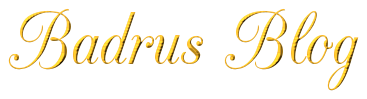








No comments:
Post a Comment